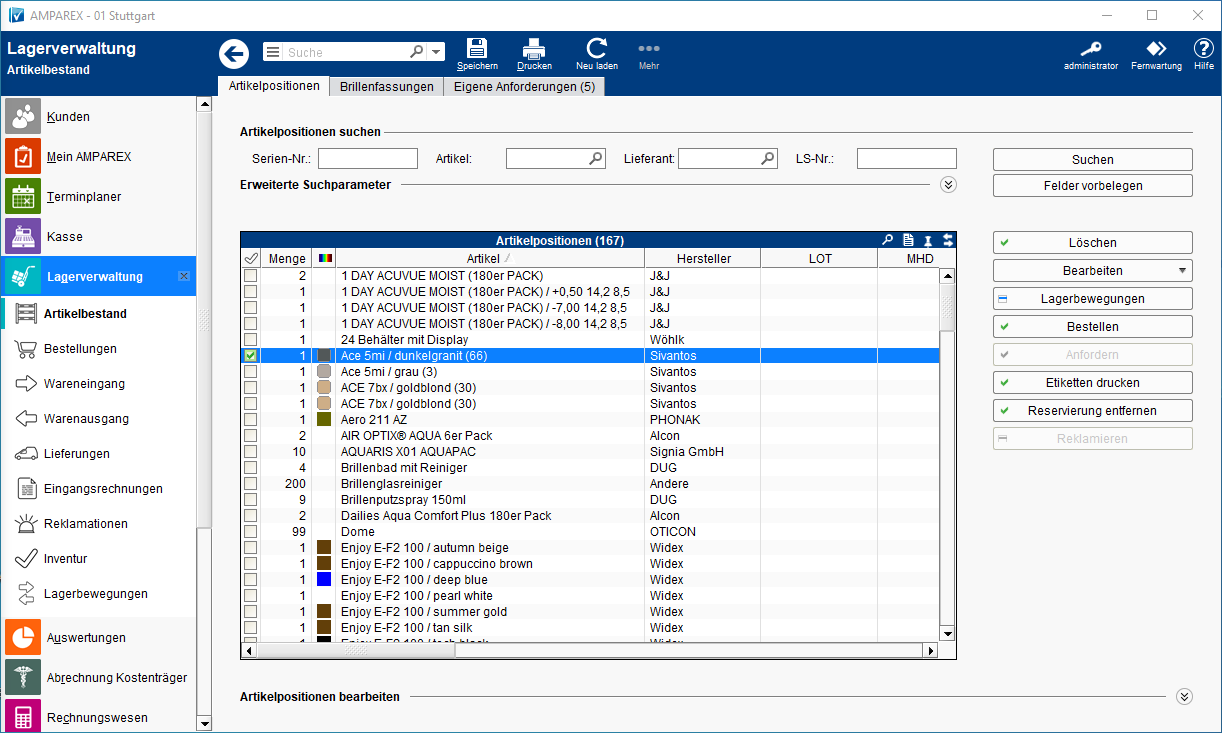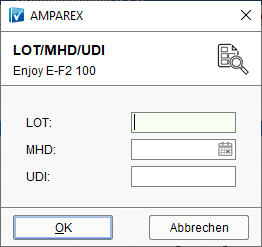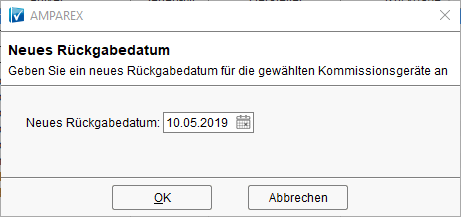In der tabellarischen Übersicht sehen Sie alle Artikelpositionen, die den, im Auswahlbereich festgelegten, Kriterien entsprechen. Für Änderungen wählen Sie eine Artikelposition in der Tabelle aus und ändern die gewünschten Werte in den, unter der Tabelle befindlichen, Feldern. Innerhalb der Tabelle Artikelpositionen kann ein Artikel markiert (blau unterlegt) oder einer oder mehrere Artikel ausgewählt (Setzen des Hakens in der ersten Spalte) werden. Innerhalb dieser Tabelle kann nur ein Artikel markiert werden.
Schaltflächen
| Schaltfläche | Beschreibung | |||||||||||||||||
|---|---|---|---|---|---|---|---|---|---|---|---|---|---|---|---|---|---|---|
|
Tipp Klicken Sie per rechter Maustaste auf das erscheinende Pull-Down-Menü zur Auswahl eines Grundes 'Eigenschaft bearbeiten', können Sie weitere Eigenschaften hinzufügen, ausblenden und bearbeiten. Um gelöschte Artikel anzuzeigen, müssen alle 'Status'- und alle 'Eigentümer'-Eigenschaften per [Strg]+[A] in dem jeweiligen Feld ausgewählt werden. | |||||||||||||||||
| Die Schaltfläche beinhaltet weitere Befehle. Diese sind verfügbar je nachdem, ob Sie eine Zeile selektiert (blau unterlegt) oder markiert (✔) haben:
| |||||||||||||||||
| Springt zu den Lagerbewegungen des Artikels und zeigt alle Lagerbewegungen an (z. B. Einlagerung, Ausgabe etc.). | |||||||||||||||||
| Für jeden markierten Artikel wird ein Bestellwunsch ausgelöst. Zu diesem können verschiedene Optionen (z. B. Seite, Kunde, Farbe, Notiz etc.) eingetragen werden. | |||||||||||||||||
| Für jeden markierten Artikel einer anderen Filiale kann eine Anforderung an diese gestellt werden. Zu dieser Anforderung können verschiedene Optionen (z. B. Kunde, Notiz, Begründung etc.) hinzugefügt werden. Jede Anforderung erscheint in der betroffenen Filiale, in der Übersicht unter 'Mein AMPAREX'. Ein Zentrallager bzw. Filialen, welche als Zentrale gekennzeichnet sind, können die Empfänger-Filiale ändern und somit für andere Filialen Ware anfordern. Mehrere Artikel sind durch 'Multiselect' möglich. Werden die angeforderten Artikel geliefert, werden diese über den Wareneingang → WE aus Versand | Lagerverwaltung eingelagert. Einschränkungen
| |||||||||||||||||
| Druckt für alle zuvor markierten Artikel (✔) Etiketten. Die Etikettenvorlage, ggf. die zu druckende Menge bzw. der Drucker kann im darauf folgenden Druckdialog ausgewählt werden. Tipp Es lassen sich weitere Etiketten zum Druck hinzufügen. Über das Mehr-Menü in der Funktionsleiste können zu einem späteren Zeitpunkt die Etikett-Anforderungen gedruckt werden. | |||||||||||||||||
| Sind Artikel für einen Kunden reserviert, taucht der Kundenname in der Spalte 'Res, für' in der Tabelle der Artikelpositionen auf. Über diese Schaltfläche kann die Reservierung für den selektieren Artikel entfernt werden. Werden mehrere Artikel per Haken markiert, werden alle Reservierung aufgehoben. | |||||||||||||||||
| Möglichkeit, einen Lagerartikel aus Ihrem Artikelbestand zu reklamieren. Hierbei wird ein Wizard geöffnet, über den Sie den selektierten Artikel reklamieren können:
| |||||||||||||||||